在Win10电脑中,ip地址是标识网络上每台设备的唯一数字标签,打印机的ip地址对于设置和管理网络打印机至关重要。但是,有些用户不知道打印机的ip地址在哪?以下小编带来Win10电脑上查看打印机的ip地址教程,帮助大家轻松在Win10系统中查找到打印机的ip地址。
Win10系统查看打印机的ip地址教程:
教程一:
1. 首先按下快捷键“Win+R”输入“control”。
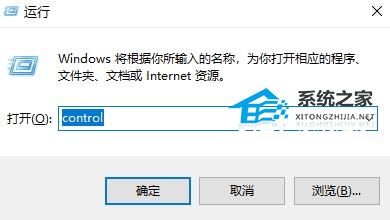
2. 在控制面板中点击硬件和声音下面的“查看设备和打印机”。
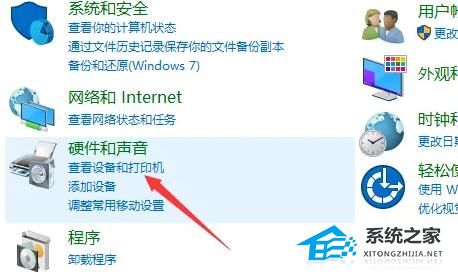
3. 找到了之后右击,选择“属性”。
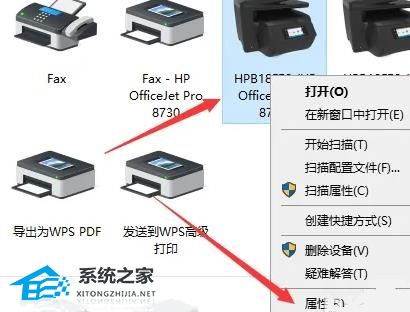
4. 最后点击“Web服务”就可以看到地址了。
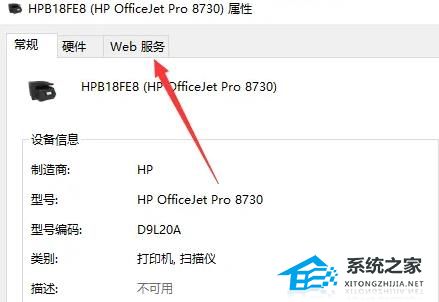
教程二:
1. 首先可以看看自己的打印机有没有LCD屏幕。
2. 有的话就进入菜单,然后可以在里面的选项中显示“ip地址”。
教程三:
1. 首先按下快捷键“Win+R”打开运行。
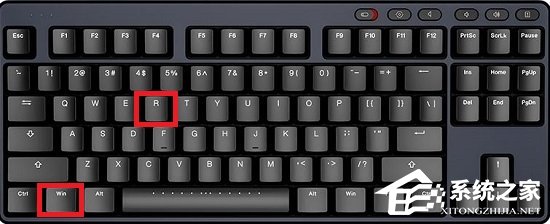
2. 然后输入“cmd”。
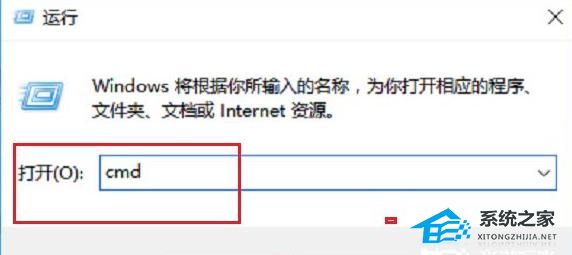
3. 打开之后在输入“ipconfig”。
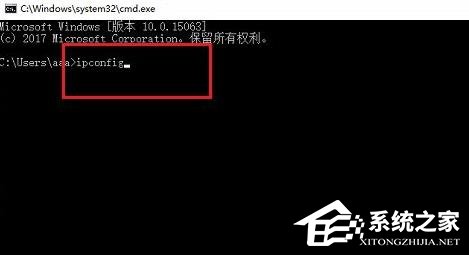
4. 记住此时获取的IPv4地址。
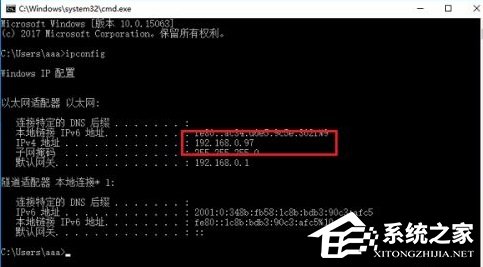
5. 在命令行中输入ping+空格+IPv4地址,按Enter。

6. 最后输入arp -a,得到所有ip连接,就可以去查看打印机ip了。
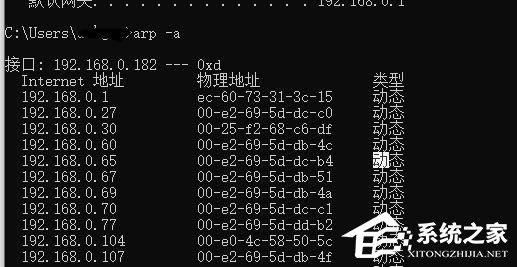
以上就是系统之家小编为你带来的关于“Win10系统查看打印机的ip地址教程”的全部内容了,希望可以解决你的问题,感谢您的阅读,更多精彩内容请关注系统之家官网。

 时间 2024-01-23 11:19:36
时间 2024-01-23 11:19:36 作者 shenlihong
作者 shenlihong 来源
来源 




